Réglage du moniteur. Samsung SyncMaster P2070G, SyncMaster P2270G, SyncMaster P2370G, syncmaster p2070, SyncMaster P2370, SyncMaster P2270
Ci-dessous, vous trouverez de brèves informations pour P2070, P2270, P2370, P2070G, P2270G, P2370G. Ces écrans LCD offrent des réglages d'image comme la luminosité, le contraste et la netteté. Ils disposent de la technologie MagicColor pour des couleurs éclatantes et des effets de couleur personnalisables. Le temps de réponse est ajustable, tout comme la taille de l'image. Vous pouvez également modifier la position horizontale et verticale de l'image. Des options de configuration et de réinitialisation sont disponibles pour personnaliser votre expérience.
Réglage du moniteur
Fonctions directes
AUTO
Lorsque vous avez appuyé sur le bouton 'AUTO', l'écran auto adjustment (réglage automatique) s'affiche, comme indiqué dans l'écran animé au centre.
Le réglage automatique permet au moniteur de s'ajuster en fonction du signal analogique entrant. Les valeurs Régl. Précis, Régl. de base et Position sont ajustées automatiquement.
(Disponible en mode Analogique uniquement)
Si la fonction auto adjustment (réglage automatique) ne marche pas correctement, appuyez de nouveau sur le bouton 'AUTO' pour ajuster l'image avec plus de précision.
Si vous modifiez la résolution dans le control panel (panneau de configuration), un ajustement automatique est effectué.
Verrouillage et déverrouillage OSD
Lorsque vous appuyez sur le bouton AUTO après avoir bloqué l'affichage sur écran
Lorsque vous appuyez sur le bouton MENU après avoir bloqué l'affichage sur écran
Cette fonction permet de verrouiller les fonctions OSD pour conserver l'état actuel des paramètres et empêcher les autres utilisateurs de régler les paramètres actuels.
Verrouillage : Maintenez le bouton MENU enfoncé cinq (5) secondes au moins pour activer la fonction de verrouillage du réglage de l'OSD.
Déverrouillage : Maintenez le bouton MENU enfoncé cinq (5) secondes au moins pour désactiver la fonction de verrouillage du réglage de l'OSD.
Remarque
Bien que la fonction de verrouillage du réglage de l'OSD est activée, vous pouvez encore régler la luminosité, le contraste et la Touche per-
sonneue
( ) à l'aide du bouton Direct.
Downloaded from www.vandenborre.be
Réglage du moniteur
Touche personneue
Vous pouvez personnaliser l'affectation des touches pour le bouton Personnalisé conformément à vos préférences.
Pour afficher l'écran lorsque vous appuyez sur le bouton [ ] après avoir configuré la touche personnalisée pour une fonction, cliquez sur le nom de chaque fonction.
(MagicBright - MagicColor - Effet de couleur - Taille d'image)
Remarque
Vous pouvez configurer la touche personnalisée pour une fonction spécifique via Config-
uration
> Touche person-
neue
.
Luminosité
Si les fonctions OSD ne sont pas affichées, appuyez sur le bouton Luminosité ( régler la luminosité.
) pour
SOURCE
Sélectionne le signal vidéo lorsque l'OSD est éteint.
Fonction OSD
IMAGE Luminosité
Régl. de base
Contraste Netteté
Régl. Précis Temps de réponse
Magic-
Bright
COU-
LEUR
TAILLE
ET POS.
Magic-
Color
Nuance coul.
Position
H
Rouge
Effet de couleur
Position V
Vert
Gamma
Taille d'image
Bleu
Menu Position H
Downloaded from www.vandenborre.be
Réglage du moniteur
Menu Position V
CONF. ET
REINIT.
Réinitialiser
LED Luminosité
Fonction
AV
Transp. des menus
Min. arr. Mar./
Arr.
Aff. heure
Langue
Régl. min.
arr.
Touche personneue
LED Mar./
Arr.
Source auto
INFOR-
MATIONS
IMAGE
Luminosité
(Pas disponible dans le mode MagicBright du Contraste Dynam..)
Vous pouvez utiliser les menus à l'écran pour modifier la luminosité selon vos préférences.
Plus la valeur est élevée, plus l'écran est lumineux. Moins la valeur est élevée, plus l'écran est sombre.
MENU → → → , →
MENU
Contraste
(Pas disponible dans le mode MagicBright du Contraste Dynam..)
Vous pouvez utiliser les menus à l'écran pour modifier le contraste selon vos préférences.
Plus la valeur est élevée, plus l'écran est lumineux. Moins la valeur est élevée, plus l'écran est sombre.
(Non disponible en mode MagicColor de Complet et Intelligent. )
MENU → → , → →
, → MENU
Downloaded from www.vandenborre.be
Réglage du moniteur
Netteté
Modifie la clarté de l'image.
Plus la valeur est élevée, plus l'écran est clair. Moins la valeur est élevée, moins l'écran est clair.
(Non disponible en mode MagicColor de Complet et Intelligent. )
MENU → → , → →
, → MENU
MagicBright
Appuyez de nouveau sur le bouton pour passer d'un mode préconfiguré à l'autre.
MagicBright
est une nouvelle fonctionnalité qui garantit un environnement d'affichage idéal selon le contenu de l'image regardée. Actuellement, sept modes sont disponibles: Personn-
alisé
, Texte, Internet, Jeu, Sport, Cinéma et Contraste Dynam.. Chaque mode dispose de sa propre valeur de luminosité préconfigurée. Vous pouvez facilement sélectionner l'un des sept paramètres en appuyant simplement sur le bouton de contrôle Touche person-
neue
.
MENU → → , → →
, → MENU
• Personnalisé
Bien que rigoureusement choisies par nos ingénieurs, les valeurs préconfigurées peuvent ne pas vous convenir. Cela dépend de vos goûts.
Le cas échéant, réglez la luminosité et le contraste à l'aide du menu OSD (affichage à l'écran).
• Texte
Pour les documents ou lors d'importants travaux dans des textes.
• Internet
Pour tout ce qui est travail dans des images complexes comme des textes et des graphiques.
Downloaded from www.vandenborre.be
Réglage du moniteur
• Jeu
Pour la visualisation de programmes tels que les jeux.
• Sport
Pour la visualisation de programmes tels que le sport.
• Cinéma
Pour regarder des films, comme un DVD ou un CD vidéo.
• Contraste Dynam.
La fonction Contraste Dynam. détecte automatiquement la diffusion du signal visuel et l'ajuste pour obtenir un contraste optimal.
Régl. de base
Supprimez les parasites comme les bandes verticales.
Plus la valeur est élevée, plus la taille verticale de l'écran est réduite. Moins la valeur est
élevée, plus la taille verticale de l'écran est basse.
Le Régl. de base peut déplacer la zone de l’image. Pour la recentrer, utilisez le menu de contrôle horizontal.
(Disponible en mode Analogique uniquement)
MENU → → , → →
, → MENU
Régl. Précis
Supprimez les parasites comme les bandes horizontales.
Si ces parasites persistent même après sélection du paramètre Régl. Précis, réglez cette procédure après avoir réglé la fréquence (vitesse de l'horloge).
(Disponible en mode Analogique uniquement)
Downloaded from www.vandenborre.be
Réglage du moniteur
MENU → → , → →
, → MENU
Temps de réponse
Fonction qui augmente la vitesse de réponse du panneau pour offrir un affichage vidéo plus net et plus naturel.
Remarque
• Si vous ne regardez pas un film, nous vous recommandons de régler le mode sur
Mode Pause
ou sur Nor-
mal
.
MENU → → , → →
, → MENU
• Normal - Désactive la fonction Temps de réponse de sorte que le panneau fonctionne
à sa vitesse de réponse initiale.
• Mode Pause - Ce mode est optimal pour les écrans fixes, comme l'utilisation d'un système de traitement de texte ou la consultation d'Internet.
• Mode Film - Ce mode est optimal pour regarder des films.
COULEUR
(Pas disponible dans le mode MagicBright du Contraste Dynam..)
MagicColor
MagicColor
est une nouvelle technologie, développée exclusivement par Samsung, pour améliorer les images numériques et afficher encore plus efficacement des couleurs naturelles sans altérer la qualité de l’image.
Downloaded from www.vandenborre.be
Réglage du moniteur
MENU → , → → →
, → MENU
• Arr. - Revient au mode original.
• Démo - L'écran avant d'appliquer MagicColor apparaît sur la droite et l'écran après l'application de MagicColor apparaît sur la gauche.
• Complet - Affiche non seulement des couleurs vives mais également une couleur de peau encore plus clairement.
• Intelligent - Affiche encore plus clairement des couleurs naturelles vives.
Rouge
Règle la balance individuelle du Rouge.
Plus la valeur est élevée, plus l'écran tend vers le rouge.
(Non disponible en mode MagicColor de Complet et Intelligent. )
MENU → , → → , →
→ , → MENU
Vert
Règle la balance individuelle du Vert.
Plus la valeur est élevée, plus l'écran tend vers le vert.
(Non disponible en mode MagicColor de Complet et Intelligent. )
MENU → , → → , →
→ , → MENU
Downloaded from www.vandenborre.be
Réglage du moniteur
Bleu
Règle la balance individuelle du Bleu.
Plus la valeur est élevée, plus l'écran tend vers le bleu.
(Non disponible en mode MagicColor de Complet et Intelligent. )
MENU → , → → , →
→ , → MENU
Nuance coul.
Il est possible de modifier le ton de la couleur en sélectionnant l’un des quatre modes proposés.
(Non disponible en mode MagicColor de Complet et Intelligent. )
MENU → , → → , →
→ , → MENU
• Froide - Rente les blancs bleuâtres.
• Normal - Garde le blanc intact.
• Chaude - Rente les blancs rougeâtres.
• Personnalisé - Sélectionnez ce mode pour ajuster l'image selon vos préférences.
Effet de couleur
Vous pouvez modifier l'apparence générale en changeant les couleurs de l'écran.
(Non disponible en mode MagicColor de Complet et Intelligent. )
Downloaded from www.vandenborre.be
Réglage du moniteur
MENU → , → → , →
→ , → MENU
• Arr. - Ceci applique une couleur achromatique à l'écran pour ajuster les effets d'écran.
• Echelle de gris - Les couleurs par défaut du noir et du blanc s'affichent.
• Vert - Ceci applique l'effet de couleur vert à l'écran noir et blanc.
• Aqua - Ceci applique l'effet de couleur aquatique à l'écran noir et blanc.
• Sepia - Ceci applique l'effet de couleur sepia à l'écran noir et blanc.
Gamma
La correction Gamma modifie la luminance des couleurs en appliquant une luminance intermédiaire.
MENU → , → → , →
→ , → MENU
• Mode 1 : Règle l'écran sur la luminosité par défaut.
• Mode 2 : Règle l'écran sur "lumineux".
• Mode 3 : Règle l'écran sur "sombre".
TAILLE ET POS.
Position H
Modifie la position horizontale de l'affichage complet de l'écran.
Vous pouvez déplacer l'écran vers la gauche et vers la droite à l'aide des boutons et , respectivement.
(Disponible en mode Analogique uniquement)
Downloaded from www.vandenborre.be
Réglage du moniteur
MENU → , → → →
, → MENU
Position V
Modifie la position verticale de l'affichage complet de l'écran.
Vous pouvez déplacer l'écran vers le haut et vers le bas à l'aide des boutons et , respectivement.
(Disponible en mode Analogique uniquement)
MENU → , → → , →
→ , → MENU
Taille d'image
Vous pouvez modifier la taille de l'image qui s'affiche sur votre moniteur.
Remarque
• Les signaux non disponibles dans le tableau des modes standards ne sont pas pris en charge.
• Si l'écran large qui correspond à la résolution optimale pour le moniteur est réglé sur votre PC, cette fonction n'est pas effectuée.
MENU → , → → , →
→ , → MENU
• Auto - L'écran s'affiche conformément au rapport d'écran des signaux d'entrée.
• Large - Un écran plein s'affiche quel que soit le rapport d'écran des signaux d'entrée.
Downloaded from www.vandenborre.be
Réglage du moniteur
Menu Position H
Vous pouvez modifier la position horizontale du menu OSD sur l’écran.
Plus la valeur est élevée, plus le menu OSD est situé vers la droite. Moins la valeur est élevée, plus il est situé vers la gauche.
MENU → , → → , →
→ , → MENU
Menu Position V
Vous pouvez modifier la position verticale du menu OSD sur l’écran.
Plus la valeur est élevée, plus le menu OSD est situé vers le haut. Moins la valeur est élevée, plus il est situé vers le bas.
CONF. ET REINIT.
Réinitialiser
Retourne aux réglages par défaut du produit.
MENU → , → → , →
→ , → MENU
MENU → , → → →
, → MENU
• Non • Oui
Downloaded from www.vandenborre.be
Réglage du moniteur
Transp. des menus
Modifie la transparence de l’arrière-plan des fonctions OSD.
MENU → , → → , →
→ , → MENU
• Arr. : Les menus sont affichés normalement (pas de manière transparente).
• Mar. : Les menus s'affichent de manière transparente.
Langue
Vous pouvez sélectionner la langue des menus.
Vous pouvez choisir parmi neuf langues.
Remarque
La langue choisie ne s'applique qu'à la langue des fonctions OSD. Elle ne s'applique pas aux logiciels exécutés sur l'ordinateur.
MENU → , → → , →
→ , → MENU
LED Mar./Arr.
Vous pouvez régler les lampes du voyant des boutons du menu pour qu'elles soient toujours allumées.
MENU → , → → , →
→ , → MENU
Downloaded from www.vandenborre.be
Réglage du moniteur
• Arr. • Mar.
LED Luminosité
Règle la luminosité du voyant de mise sous tension.
MENU → , → → , →
→ , → MENU
Min. arr. Mar./Arr.
Activer ou désactiver la fonction Off Time (Heure d'arrêt).
MENU → , → → , →
→ , →MENU
• Arr. • Mar.
Régl. min. arr.
Les moniteurs seront automatiquement désactivés à l'heure spécifiée.
MENU → , → → , →
→ , →MENU
• Arr. • Mar.
Source auto
Sélectionnez Source auto pour que le moniteur sélectionne automatiquement la source du signal.
Downloaded from www.vandenborre.be
Réglage du moniteur
• Auto
Fonction AV
• Manuel
MENU → , → → , →
→ , → MENU
MENU → , → → , →
→ , → MENU
• Arr. • Mar.
Cette fonction permet d'afficher l'écran en qualité optimale en fonction de sa taille si un signal vidéo 480P, 576P, 720P, 1080i ou 1080P est en entrée en mode DVI.
Définir sur Off pour une connexion avec un ordinateur, définir sur On pour une connexion avec un périphérique AV.
Si cette option n’est pas définie sur On, l’affichage de l’écran peut être anormal.
(Non disponible en mode Analogique uniquement)
Aff. heure
Le menu sera automatiquement désactivé si aucun réglage n’est effectué après un certain laps de temps.
Vous pouvez définir la durée de ce laps de temps.
• 5 sec. • 10 sec.
MENU → , → → , →
→ , → MENU
• 20 sec. • 200 sec.
Downloaded from www.vandenborre.be
Réglage du moniteur
Touche personneue
Vous pouvez spécifier une fonction qui sera activée en appuyant sur la Touche person-
neue
( ).
MENU → , → → , →
→ , →MENU
INFORMATIONS
Affiche une source vidéo (mode d’affichage) sur l’écran OSD.
MENU → , →MENU
Downloaded from www.vandenborre.be
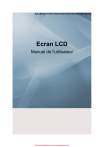
Lien public mis à jour
Le lien public vers votre chat a été mis à jour.
Caractéristiques clés
- Réglage de la luminosité et du contraste
- Technologie MagicColor pour des couleurs améliorées
- Effets de couleur personnalisables
- Temps de réponse ajustable
- Réglage de la position horizontale et verticale de l'image
- Fonction de réinitialisation des menus